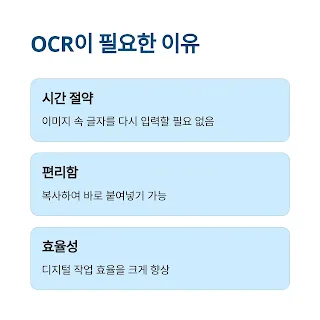문서를 급하게 복사해야 할 때나, 책에서 마음에 드는 문장을 저장해두고 싶을 때 있죠?
보통은 그냥 사진 찍어두고 끝이에요. 그런데 문제는 그다음이죠.
사진 속 글자를 다시 쓰려면 일일이 타이핑해야 해서 너무 번거롭잖아요.
이럴 때 딱 필요한 기능이 있어요. 바로 OCR이에요.
Optical Chatacter Recognition, 말 그대로 사진 속 글자를 텍스트로 바꿔주는 기술이에요.
예전엔 좀 복잡했지만, 요즘은 스마트폰 하나만 있어도 금방 사용할 수 있어서 공부할 때, 업무 중일 때, 일 상 속에서도 진짜 자주 쓰게 되더라고요.
오늘은 OCR 기능이 들어간 무료 앱 추천부터 실제로 어떻게 쓰는지, 그리고 정확도 높은 앱은 어떤 건지 비교까지 전부 알려드릴게요.
OCR 기능, 왜 필요한가요?
OCR 기능이 있으면 이미지에 있는 글자를 그대로 텍스트로 바꿔서 복사하거나 저장할 수 있습니다. 예를 들어 책에서 마음에 드는 문장, 회의자료의 핵심 키워드, 손으로 적은 메모 등을 다시 입력하지 않고 복사해서 붙여넣기만 하면 돼요.
특히 아래와 같은 상황에서 OCR은 큰 도움을 줍니다
- 수업 중 판서 내용 스캔
- 명함의 연락처 자동 저장
- 팜플렛·전단지·전표의 정보 정리
- 외국어 문장을 복사해서 번역하기
단순히 ‘글자를 인식한다’는 개념을 넘어, 디지털 작업 효율을 크게 향상시키는 핵심 도구가 바로 OCR입니다.
또한, OCR 기술은 최근 인공지능 기술과 결합되며 점점 더 정확하고 똑똑해지고 있어요. 이제는 단순히 텍스트를 인식하는 수준을 넘어서, 문장 구조나 폰트에 따라 레이아웃까지 파악해주는 수준까지 왔습니다. 이 덕분에 문서화 작업이 훨씬 빠르고 자연스러워졌죠.
요약 정리
- 사진 속 텍스트를 복사/붙여넣기 가능
- 문서 입력 시간을 줄여주는 생산성 도구
- 학습, 업무, 개인 정보 정리에 유용함
사진에서 텍스트 추출하는 방법
OCR 기능은 대부분의 앱에서 다음과 같은 흐름으로 작동합니다.
- 앱 실행 후 사진 촬영 또는 불러오기
- 텍스트 인식 영역 자동 감지 or 직접 선택
- 변환된 텍스트 확인 후 복사, 공유, 저장 가능
예를 들어 ‘Google Keep’을 실행한 후 사진을 불러오면, 메뉴에서 ‘이미지에서 텍스트 추출’ 버튼을 누르기만 하면 됩니다. 문자 인식 결과는 메모 형식으로 바로 붙여넣어지죠.
OCR 기능은 대부분 한글/영어 모두 지원하고, 앱에 따라 일본어, 중국어 등도 지원합니다. 다만 손글씨는 인식률이 떨어질 수 있어요.
요약 정리
- 사진 불러오기 → 텍스트 인식 → 복사 가능
- 대부분 앱에서 간단한 터치 몇 번이면 완료
- 언어 종류와 손글씨 여부에 따라 인식률 차이 있음
OCR 기능 있는 무료 앱 추천
사진 속 글자를 자동 추출할 수 있는 대표적인 무료 앱들을 소개합니다. 모두 실사용 후 추천드리는 앱입니다.
1. Google Keep
- 간단하고 직관적인 인터페이스
- 이미지에서 텍스트 추출 기능 포함
- OCR 결과를 바로 메모화 가능
2. Microsoft Lens
- 문서 스캔 + 텍스트 추출까지 지원
- 워드, PDF, OneNote 연동 강점
- 글자 크기와 방향 보정 기능도 탁월
3. Text Scanner [OCR] (다양한 앱 존재)
- 광고가 있지만 OCR 속도 빠름
- 다국어 지원, 텍스트 공유 기능 우수
4. Bixby Vision (갤럭시 한정)
- 갤럭시 기본 카메라 앱 기능 중 하나
- 실시간 텍스트 번역과 추출 가능
- 스마트한 인식 흐름 제공
요약 정리
- Google Keep: 메모 앱에 OCR 기능 내장
- Microsoft Lens: 문서 스캔 + 텍스트 편집 최적
- Text Scanner: 빠른 속도와 다국어 대응
- Bixby Vision: 실시간 인식과 번역 특화
문서 스캔 앱 추천 (OCR 정확도 비교)
OCR 기능은 앱마다 정확도와 속도, 사용 편의성이 다릅니다. 아래 표는 여러 앱을 직접 사용해본 기준으로 정리한 비교입니다.
| 앱 이름 | OCR 정확도 | 광고 여부 | 다국어 지원 | 특징 |
|---|---|---|---|---|
| Google Keep | 중상 | 없음 | 한/영 기본 | 메모와 OCR을 동시에 지원 |
| Microsoft Lens | 상 | 없음 | 한/영/중/일 등 | 문서 스캔 + 텍스트 인식 우수 |
| Text Scanner | 상 | 있음 | 50+개 언어 | 속도 빠름, 공유 기능 우수 |
| Bixby Vision | 중 | 없음 | 다국어 번역 포함 | 갤럭시 카메라 연동형 |
OCR을 자주 사용한다면 광고 유무보다 인식 정확도와 저장/공유 편의성을 우선으로 고려하는 것이 좋습니다.
요약 정리
- 정확도는 Microsoft Lens > Text Scanner > Keep 순
- 다국어 지원 여부는 업무/번역 목적에 따라 중요
- 광고는 Text Scanner에만 있음 (무료 버전 기준)
사진 속 글자 복사 앱 실사용 후기
실제 사용 사례를 보면 OCR 기능이 얼마나 유용한지 체감됩니다.
- 명함 스캔: 이름, 번호, 이메일을 클릭 한 번으로 복사해 연락처에 저장 가능
- 책 인용문 저장: 수업 중 책 사진 찍고, 핵심 구절만 텍스트로 추출해 필기화
- 음식 메뉴판 번역: 외국 음식점에서 메뉴 사진을 찍고 바로 한글 번역 가능
OCR 결과는 100% 정확하지는 않지만, 편집 가능한 텍스트로 바뀐다는 점에서 충분히 실용적입니다. 특히 글자 수가 많거나 반복 작업이 필요한 경우 생산성에 큰 차이를 만들어 줍니다.
게다가 OCR 기능은 단순히 복사 용도를 넘어서, 검색이 가능하게 만든다는 점도 중요합니다. 이미지 상태에서는 찾을 수 없던 키워드도 텍스트로 변환되면 쉽게 검색·필터링할 수 있어요. 학생이라면 노트 사진을 정리할 수 있고, 직장인이라면 회의자료를 빠르게 정리할 수 있겠죠.
요약 정리
- 명함, 책, 메뉴판 등 일상 다양한 활용 가능
- 번역, 검색, 복사에 모두 효과적
- 정확도는 다소 차이 있으나 편집 가능한 텍스트 추출이 핵심
결론
사진 속 글자, 이젠 전문가만 쓰는 기술 아니에요.
요즘은 스마트폰만 있어도 누구나 쉽게 OCR 기능을 쓸 수 있어요.
게다가 대부분의 앱이 무료인데도 결과가 꽤 만족스럽죠.
이 기능을 잘만 쓰면 진짜 편해져요.
일일이 타이핑할 필요 없이 문서를 금방 정리할 수 있고, 외국어 텍스트도 스캔하듯 쉽게 처리할 수 있거든요.
오늘 소개한 앱 중에서 나한테 딱 맞는 거 하나 골라서 꼭 써보세요.
사진 한 장이 텍스트로 바뀌는 그 순간 "와 진짜 이거 개꿀이다" 싶은 느낌 직접 해보면 알 거예요.